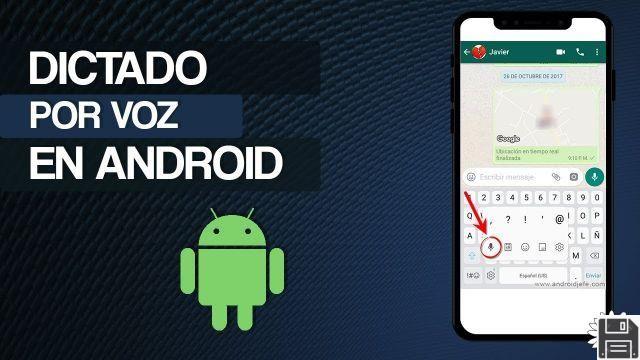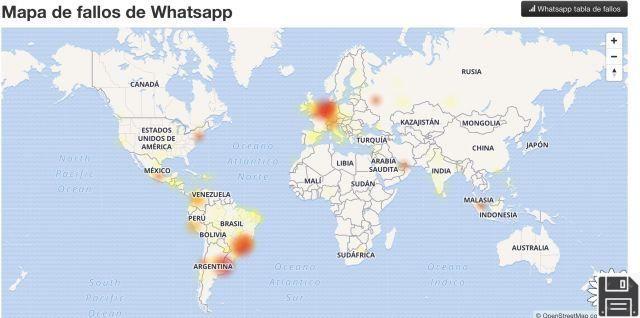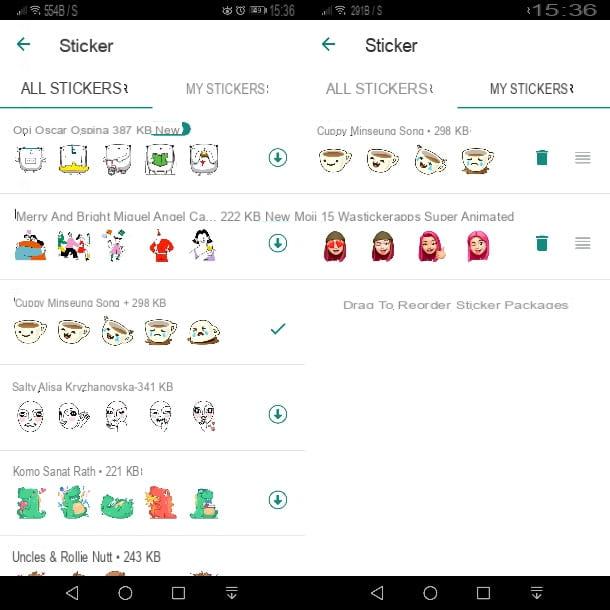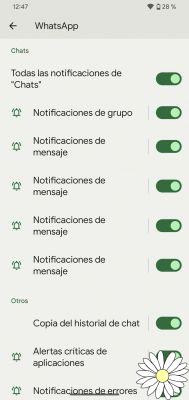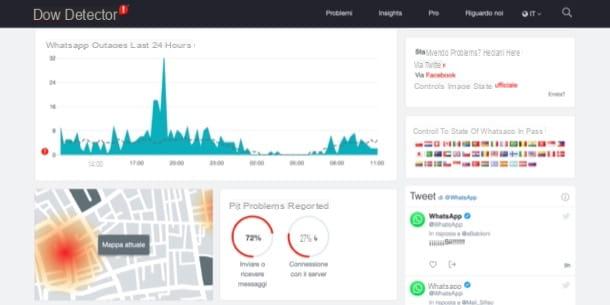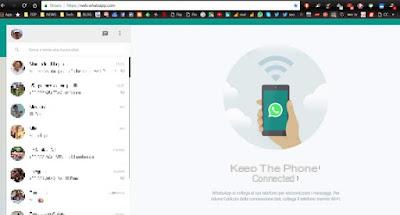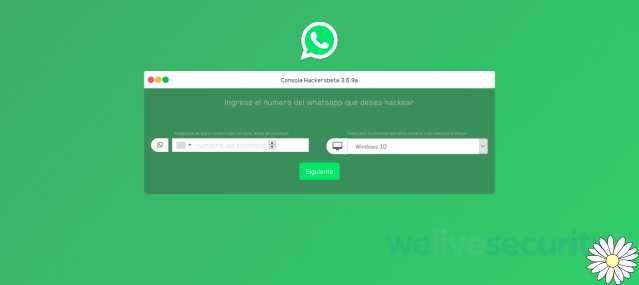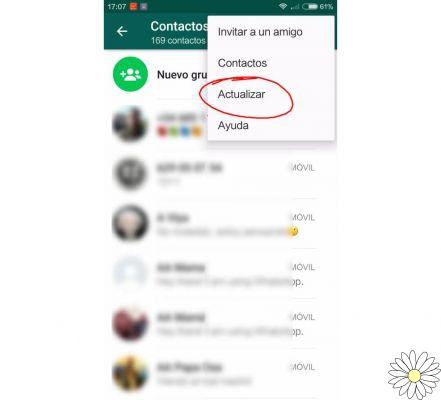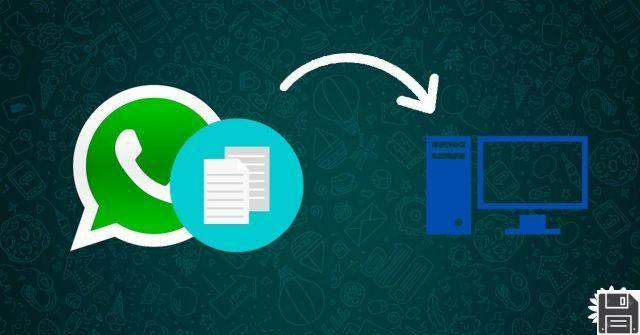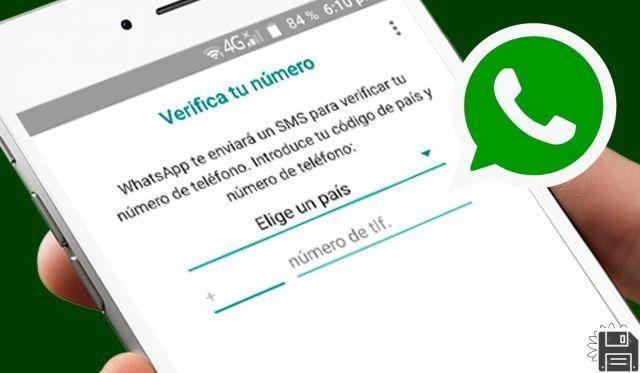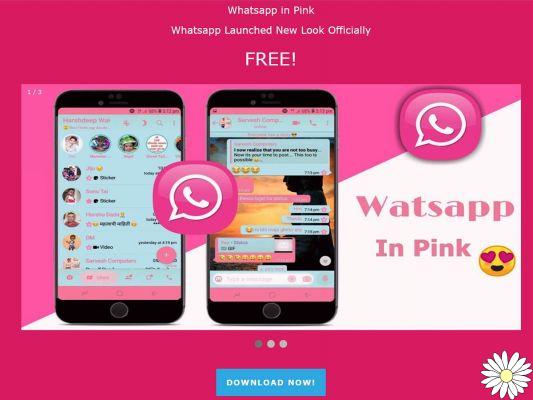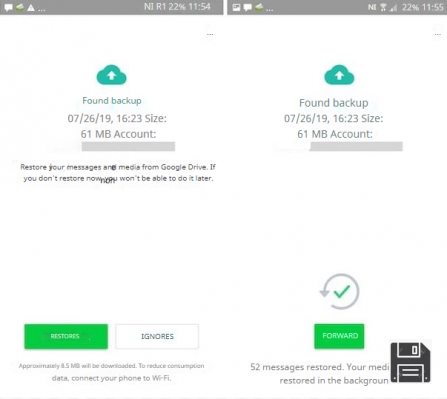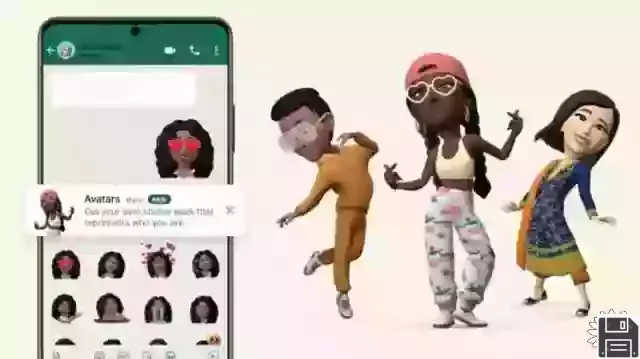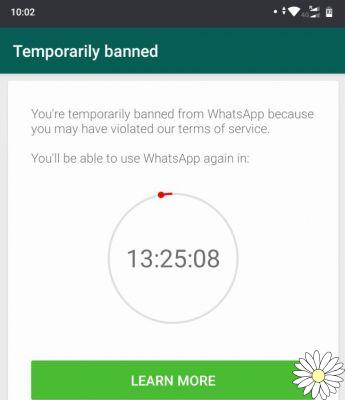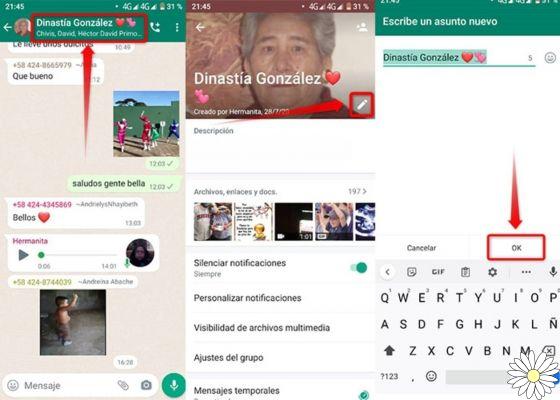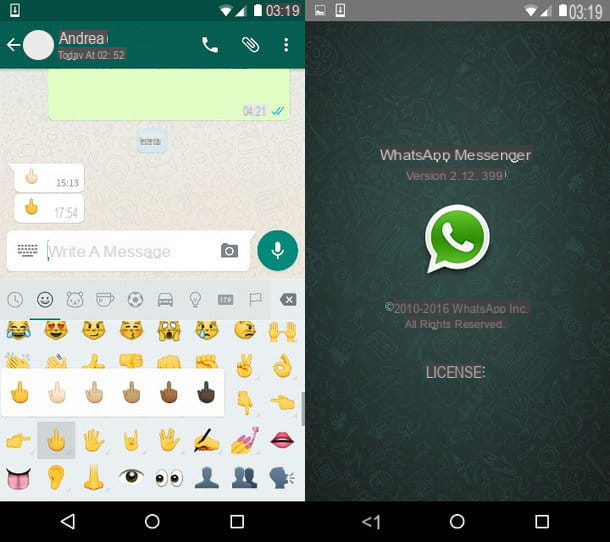Notas preliminares

Antes de llegar al corazón de este tutorial y explicar cómo usar WhatsApp en dos dispositivos diferentes, debo hacer una premisa muy importante: WhatsApp no permite la conexión simultánea de la misma cuenta en diferentes dispositivos: si intentas iniciar sesión con tu número en una copia de WhatsApp instalado en otro teléfono inteligente o tableta diferente al que ya usa, verá un mensaje que le notificará de la desconexión de la cuenta en el dispositivo usado anteriormente con la misma dirección.
En este sentido, el único método permitido para tener WhatsApp en dos dispositivos es usar la funcionalidad web WhatsApp, que le permite usar WhatsApp a través de un navegador conectándolo a través de Wi-Fi al teléfono inteligente (o tableta) en el que se instaló originalmente la aplicación. En los siguientes párrafos te mostraré los procedimientos a seguir si tienes un teléfono inteligente o tableta Android, un iPhone, un iPad o una computadora.
Usando WhatsApp Web desde Android
mirar usar WhatsApp Web en un dispositivo Android, puede utilizar su navegador favorito (p. ej. Firefox) o aplicaciones de terceros, que incluyen un navegador preconfigurado para el uso de WhatsApp Web. Aquí se explica todo en detalle.
Navegador web
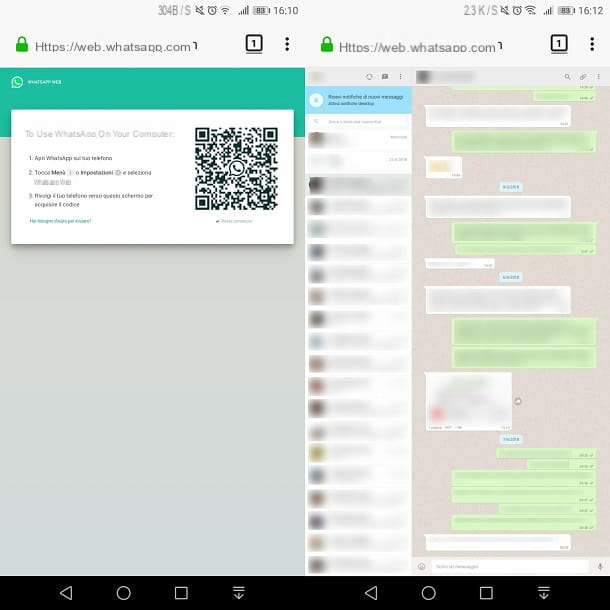
Con acceder a WhatsApp Web desde un navegador, puede usar lo que ya usa en su teléfono inteligente o tableta Android. Sin embargo, le advierto que es posible que el procedimiento que le voy a contar no funcione. Google Chrome. En este caso, instale cualquier otro navegador de Internet para acceder a WhatsApp Web. En esta guía, utilicé la aplicación gratuita Mozilla Firefox.
Después de iniciar el navegador, toqueicono [⋮] y coloque una marca de verificación en la casilla junto a la redacción Modo de escritorio, en el menú contextual que ve. Ahora, en la barra de direcciones, escriba web.whatsapp.com y luego presione el botón Envío en el teclado.
Una vez que se carga la página web, puede ver la Código QR utilizar para acceder web WhatsApp. Entonces agarra el dispositivo Android en el que te conectas a WhatsApp con tu número de teléfono e inicias la aplicación oficial del servicio. Ahora, tocaicono [⋮] y elige la voz web WhatsApp en el menú que se abre.
Si tiene un dispositivo en su lugar Apple, después de iniciar el WhatsApp, toca el icono ajustes, ubicado en la parte inferior, y luego elija el elemento WhatsApp Web / Desktop. En este punto, encuadre el Código QR que ve en la pantalla del otro dispositivo, para iniciar sesión en su cuenta de WhatsApp.
Aplicación de terceros para WhatsApp Web
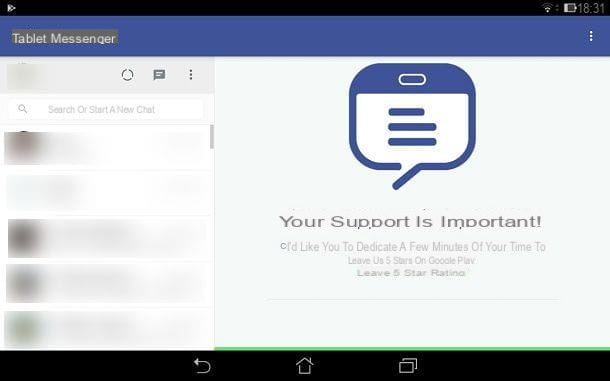
Si no desea utilizar su navegador, puede pensar en instalar aplicación de terceros para acceder a WhatsApp en dos dispositivos. Los que recomiendo son Tablet Messenger, WhatsWeb WebLite o Que es la web, ya que son todas aplicaciones válidas para acceder a WhatsApp a través de WhatsApp Web.
El procedimiento de instalación, así como el que los hace funcionar, es el mismo para todos. Por lo tanto, abra uno de los enlaces que le he dado y haga clic en el botón Instalar, acepto y finalmente, su Abri. Luego inicie la aplicación usando su ícono en la pantalla de inicio, para ver la Código QR para escanear.
Ahora, coge tu dispositivo Android e iniciar la aplicación de WhatsApp. Seguir adelanteicono [⋮], ubicado en la parte superior derecha, y presiona la voz web WhatsApp, en el menú contextual. Si, por el contrario, utiliza un iPhone, después de iniciar la aplicación, toque el elemento ajustes, que se encuentra a continuación, y presiona la redacción WhatsApp Web / Desktop, en el menú contextual. Luego encuadre el Código QR que ve en la pantalla de la aplicación de terceros que instaló por primera vez, para acceder a las conversaciones de WhatsApp.
Usando WhatsApp Web desde iOS
Si tienes un iPhone o una iPad, puede acceder a WhatsApp Web a través del navegador integrado, Safari, o usando una de las muchas aplicaciones de terceros utilizadas para este propósito (es decir, navegadores preconfigurados para el uso de WhatsApp Web). En las próximas líneas, sugeriré cómo utilizar estas herramientas para lograr su objetivo.
Navegador web
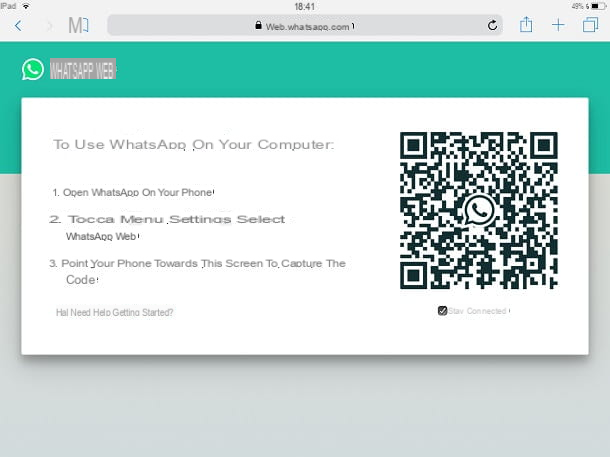
Si utiliza Safari, puede acceder a WhatsApp Web utilizando el modo de escritorio del navegador. Primero, inicie Safari a través de su ícono en la pantalla de inicio, luego toque el ícono compartir (La símbolo de un cuadrado con una flecha apuntando hacia arriba en el interior), que encontrará en la barra de abajo. Luego, desliza el dedo de derecha a izquierda hasta que encuentres la entrada. Solicitar sitio de escritorioy tóquelo.
En este punto, en la barra de direcciones ubicada en la parte superior, escriba web.whatsapp.com y luego presione el botón Vai en el teclado de su dispositivo. De esta forma, podrá ver la página web oficial de WhatsApp con un en el centro Código QR.
El siguiente paso es tomar el dispositivo donde está actualmente conectado a WhatsApp con su número de teléfono móvil e iniciar la aplicación. WhatsApp a través de su icono en la pantalla de inicio. Arriba Android, presionaicono [⋮] en la parte superior derecha y, en el menú contextual, seleccione la redacción web WhatsApp. En iPhoneen su lugar, haga clic en el icono ajustes que ve en la barra en la parte inferior y, en la nueva pantalla que ve, seleccione el elemento WhatsApp Web / Desktop.
Ahora, solo tienes que enmarcar el Código QR que se le mostró en Safari, para acceder a su cuenta de WhatsApp.
Aplicación de terceros para WhatsApp Web
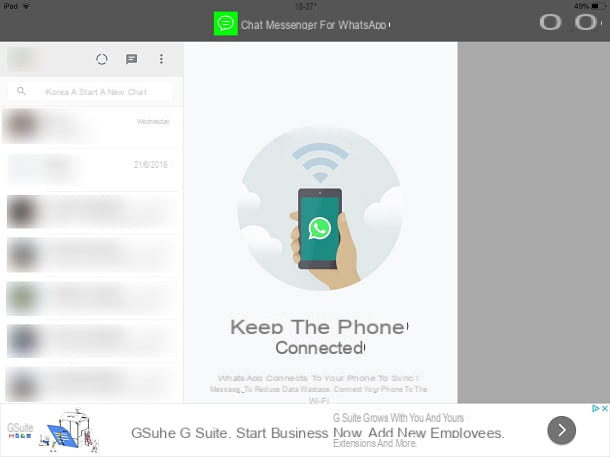
Además de usar Safari, puede instalar algunas aplicaciones de terceros que pueden ayudarlo a acceder a WhatsApp en dos dispositivos. Entre los disponibles en la App Store de iOS, te recomiendo que evalúes las aplicaciones Messenger para WhatsApp - iPad, Messenger para WhatsApp - Chats o Messenger para WhatsApp WebApp, para iniciar sesión en WhatsApp Web.
Las aplicaciones son similares entre sí y el procedimiento de uso, que les mostraré en las siguientes líneas, es válido para cada una de ellas. Primero, abra uno de los enlaces que le he dado, haga clic en el botón Ottieni y usa el TouchID, la FaceID o la la contraseña iCloud para comenzar la descarga e instalación. Luego toca el botón Abri, para iniciar la aplicación de su elección, y presiona sobre la redacción permitir, para acceder a las notificaciones de iOS. Llegó a la pantalla principal, puede ver el Código QR de WhatsApp Web.
En este punto, todo lo que tiene que hacer es tomar su teléfono inteligente en la mano. Android y acceda a WhatsApp tocando su icono en la pantalla de inicio. Pijamas puestosicono [⋮] en la parte superior derecha y elija el elemento web WhatsApp, que puede encontrar en el menú contextual que ve en la pantalla. Arriba iPhoneen su lugar, inicie la aplicación, presione el icono ajustes en la parte inferior y toque el elemento WhatsApp Web / Desktop, en el menú contextual. Ahora, encuadre el Código QR que se muestra dentro de la aplicación de terceros que descargó, para acceder a su cuenta de WhatsApp.
Usar WhatsApp Web desde una computadora
Tener WhatsApp en tu computadora es un juego de niños, ya que también tienes disponible la aplicación de escritorio, además de la herramienta del navegador Web WhatsApp. Pero vayamos en orden.
Si no desea instalar ninguna aplicación, puede utilizar el navegador que utiliza para navegar por Internet, para acceder a su cuenta de WhatsApp. Abra el navegador haciendo doble clic en su icono en el escritorio (en Windows) o en el Dock o Launchpad (en Mac).
Luego escribe en la barra de direcciones web.whatsapp.com y luego presione Envío en el teclado. En el centro del monitor, puede ver un Código QR que necesita escanear con su dispositivo móvil.
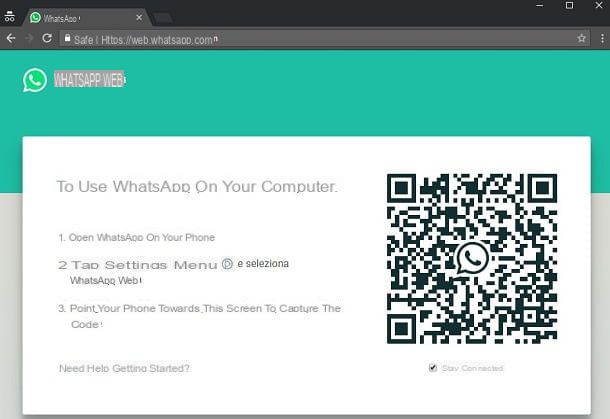
Para hacer esto, levante el dispositivo en el que está conectado a WhatsApp a través de su número de teléfono móvil e inicie la aplicación. WhatsApp. En Android, presioneicono [⋮] que ve en la parte superior derecha de la pantalla principal de WhatsApp y, en el menú contextual que se le muestra, toque el elemento web WhatsApp. Si, por el contrario, tienes una iTeléfono, presiona el icono ajustes que se encuentra en la parte inferior derecha y presione el texto WhatsApp Web / Desktop, en la nueva pantalla que se le muestra.
En este punto, encuadre el Código QR que ve en el navegador de su computadora, para iniciar sesión con su cuenta de WhatsApp.
Alternativamente, puede descargar la aplicación de escritorio disponible en ambos Windows que de Maca través del Sección de descargas del sitio web oficial. Para descargar la aplicación para Windows, abre el enlace que te di y haz clic en el botón Descarga para Windows, para descargar el archivo WhatsAppSetup.exe. Después de obtener el archivo del sitio web oficial, haga doble clic en él para comenzar a usar la aplicación de inmediato.
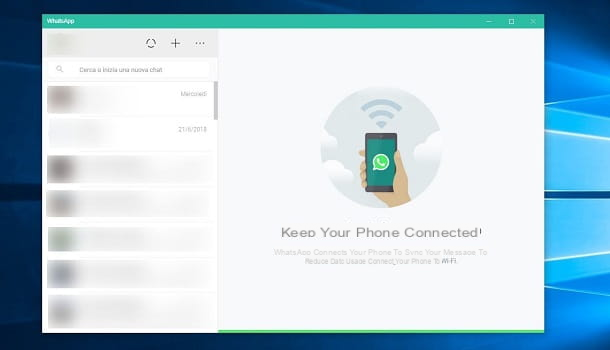
Su Macen cambio, después de llegar a la sección descarga del sitio web oficial, presione el botón Descarga para Mac OS X, para descargar el archivo WhatsApp.dmg. Una vez descargado, haga doble clic en él y arrastre el icono WhatsApp en la carpeta aplicaciones, en la pantalla que ve en la pantalla. Entonces empezar WhatsApp a través de su icono presente en el Launchpad y presiona el botón Abri, en el aviso en pantalla.
Ahora, para acceder a tu cuenta de WhatsApp, sigue el mismo procedimiento que te indiqué en las líneas anteriores, relativo a las operaciones a realizar en tu smartphone Android o iPhone, para escanear el código QR.
Cómo tener WhatsApp en dos dispositivos